光猫更换经验分享,无线WiFi布局经验分享
前言
光猫,自从光纤入户之后,这是每家每户上网的网关。但是并没有太多人去关注它。
本文主要讲的是简单的更换光猫办法,本着能不获取telecomadmin就不获取,能不刷mac就不刷mac的原则。

其实对于很多的光纤入户家庭,他们的光猫较老,全部的LAN口只有百兆。这就造成了很多用户交了200M光纤的钱,实际也就享受了90M的宽带,享受不到提速带来的使用感受。就算100Mb/S的光纤(折合电脑显示值12.5MB/S),而百兆口,只能90M左右的光纤下行速率(折合11.25MB/S),所以老式百兆光猫对于用户已经成了瓶颈。
国家要求运营商提速降费,目前绝大多数家庭免费升级到百兆光纤,200M的光纤也不在少数,发达地区已经在布局500-1000M, 相信会逐步普及万家。所以,更换千兆光猫,对于每家每户来说,是迟早要面对的问题。本人折腾过不少次光猫,我将结合朋友以及自己折腾的经验,把经验分享给大家。四种方法从简单到复杂,应有尽有:
最后光猫很不推荐买旧的,光猫的光模块、CPU等电子元器件是有寿命的,二手光猫的故障率会更高。等光猫出问题的时候,你会很抓狂的(特别对于基础不好的网友)。
而推荐无线路由器的话,我选择我用过的,觉得不错的,如果没用过,我可不敢乱说......我选择路由器的原则:1. 稳定。 2.性能相当不错。 3.在信号强度足够的情况下,选择符合国标SRRC低辐射标准的路由器。
更换光猫方法 1 ——更换租用光猫
方法适用范围及评价:
适用对象:电信/网通等运营商把光猫租用给你
更换光猫难易程度:简单
推荐程度:5颗星
花费程度:因地区而已
缺点:需要耐心与客服、技术人员沟通,甚至需要动用超常规手段
更换步骤


▲首先,先确认自己的光猫是百兆光猫吗?每个人型号因人而异,但是光猫背面的铭牌不会骗人,翻看光猫背面的铭牌,找到型号,百度下这款光猫是百兆光猫还是千兆光猫。像我这款华为HG8245C就是百兆光猫了。
随后你要咨询的要点:更换租用光猫是否需要花费,需要什么条件,什么时候会有外线技术人员联系你。租用的一般是免费更换千兆光猫。
剩下的你只要等着技术人员上门,麻烦他帮你更换千兆光猫,而你只需站在旁边,适时为技术人员提供相应的协助即可(基本上也不用协助)。
更换光猫方法2 ——让电信代购光猫
综述
适用对象:除了租用光猫的全体光纤用户
更换光猫难易程度:简单
推荐程度:5颗星
花费程度:略高,成本因地区而异,但是都有配套的优惠,比如我厦门地区,最便宜的光猫,一次性支付279元,厦门电信分24个月返还240元话费。
缺点:光猫的质量一般
更换步骤
剩下的跟前面一样了。缺点就是,光猫的质量一般。
更换光猫方法3 —— 淘宝/天猫自购地区限定光猫
方法评价
适用对象:除了租用光猫的全体光纤用户,并对光猫的品牌、品质有追求的
更换光猫难易程度:看脸,可以很简单,也可以很折腾。
推荐程度:3星
花费程度:150~250元不等
缺点:总体花销没有优惠,如果成功Loid的话,会很顺,如果Loid遇上麻烦,需要折腾。光猫桥接/拨号设置需要自己配置。
要点:一定要买全新!一定要买全新!一定要买全新,而且是近12个月出厂的。
更换步骤
我之前询问过我们这边的外线客服经理,我问他你们有没有代购华为光猫,经理说没,次一点的中兴呢?经理同样答没。烽火呢?没..........然后说了个啥牌子,我忘了......光通讯领域,国内最强的是华为,其次中兴。有华为用华为,能够让光猫更稳定些,基本上不怎么需要重启,当然华为的光猫也比较贵。







Loid时候会碰到三种情况



一般情况下,技术人员会让你重新LOid,并且保持,然后联系一点支撑,帮你解决问题,然后你就一般能光猫LOid了,并且成功下载配置。光猫注册成功。
如果还不行,估计技术人员会上门了,哈哈哈哈哈,说实话,宽带运营商的技术人员态度很好,当日装,当日修,一般都会帮你免费解决的,记得跟技术人员/客服 口气好点,毕竟伸手不打笑脸人,毕竟人家也是打工赚钱的。
如果要快,可以试着联系一点支撑,但是说实话,大家没有相关查询软件,没法发现问题卡在哪,以及光猫到外线是否连接好了,我更推荐让技术人员远程技术帮助。
后续设定光猫配置



▲然后就是手动配置光猫的拨号的方式了,如果有再接无线路由器,则选择桥接模式,如果直连电脑,则选择光猫拨号。上述两种情况只能2选一,如果忘了自己是何种拨号方式,可以咨询技术员。像我们厦门的如果要桥接拨号,就需要机房那边切换成桥接模式+光猫桥接+路由器拨号,每个地方的情况咨询客服或者技术员吧。


▲然后可以选择是否更改光猫的密码,需要更改光猫登录密码,就要把红色箭头那个打钩。个人推荐更改,提高安全性。神马?你怕忘了?别怕,咨询卖家或者咨询技术员,他们都可以帮你查到密码,他们手上的软件+设备神通广大。


▲依次点击红色方框的:“状态”标签页——“用户侧信息”——“以太网接口信息” 此时应该确认千兆口是否被无线路由器或者主要电脑端使用。像我的千兆口就是被无线路由器使用了。


方法3到此结束
更换光猫方法4 ——二手光猫用命令+固件底层修改
注意
此方法门槛很高,难度很大,投入时间最多,要多次尝试,个人极不推荐这个方法,而且也省不了多少钱,还要承担家人上不了网时的压力。但是我还是展示下别人这种方法吧,这种方法修改,至少需要花费2~6小时。(我会改,但是我不想这么折腾了,用那些时间陪伴家人不是更好?)
最后光猫很不推荐买旧的,光猫的光模块、CPU等电子元器件是有寿命的,等光猫出问题的时候,你会很抓狂的(特别对于基础不好的网友)。
家庭无线网络布置——预算不足

我给我亲戚装的300元以下无线路由器
说真的,路由器我只考虑两家,一家华硕,一家网件。虽然小米路由器3G很具有性价比,但是小米路由器稳定性看脸,2个千兆LAN口,没过国家强制标准SRRC认证。有网友反应在使用中频繁掉线。


而且华硕的UI界面比较清爽、简单、直观,有很多有趣的功能。
我用过的两款450~500元路由器
一个是高通方案的RH17,另外一个就是中端爆款王的——博通方案66UB1。

我这款RH17最后给我朋友拿去了。我朋友原先的友商路由器非常不稳定,频繁掉线、丢包,朋友他老姐老是来吼我朋友。朋友自己说:“自从换了这个路由器,他老姐不来吼他,信号不错,笔记本也连接快,很值。”

▲66UB1,中端爆款王,要啥有啥,非常实用,有梅林,发热又不高,性能非常稳定,价格又非常实惠。我相信网友们也非常推荐这款。
我最近刚入手的 RT-AC86U+ USB-AC68
66UB1是非常高性价比的路由器,原先我的主力路由器就是他。但是,我亲戚的路由器坏了,他家需要较高性能的路由器,就把我的66UB1要走。在买路由器时,考虑到我家最近添置了不少大吞吐的无线设备,为了这些设备,我更新迭代了RT-AC86U。
RT-AC86U














▲AC86U还支持博通方案的MU-MIMO,当多台博通mu-mimo设备同时接入86U中,会并行吞吐,降低各设备的延迟,提升WiFi接入效果与速度。
USB-AC68







▲装配完就是这个招牌动作了。

我的无线网络设置


▲设置完后进入主界面,整个路由器状况一览无余。......等等我好像没把NAS接入进来,我去接NAS。
这边再多说一句,梅林固件并不适合所有人,对很多人来说,华硕官方固件最好,因为稳定、功能齐全,UI简单易用,梅林就是仿华硕固件。













Mesh ——> 802.11ac + MU-MIMO
AiMesh ——>华硕自己扩展固件,让普通的独立的RT系列路由器支持和加入Mesh网络的功能,就不用购买成套的Mesh路由器了,毕竟Mesh路由器一套3个都要1999。
个人使用实例

▲首先采用USB-AC68 连入 RT-AC86U的5G WiFi,然后把我的NAS(有线千兆网线连接)虚拟成本地电脑的Z盘映射盘,实测网络连接速度。这个速度基本上是顶格了,因为无线网络与有线网络的转换,以及信号传输需要封包都会挤占传输带宽。





王者荣耀/吃鸡手游实测





总结
光猫的更换方式,我更推荐方案1 、2 、3。第四种改底层的个人极不推荐,因为差距50元左右,不值得你这样折腾,而且二手的光猫寿命是很差的,到时候一旦崩溃,那是非常蛋疼的。
我更推荐光猫作为一个光电转换的设备使用,延长光猫寿命,让他能够撑到以后的万兆光纤+万兆网络吧。我们在后端接一个好的无线路游戏,不仅能够享受到高质量的WiFi跟内网,还能有更好的扩展功能。
在使用过程中,我觉得AC86U这款路由器很适合我,立式摆放节省空间,性能出色、功能丰富,信号强度够用就好,毕竟SRRC标准较严格。



 flhssnake
flhssnake 



















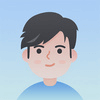
网友评论
写评论